Comment modifier la signature de Windows Live Mail en quelques étapes
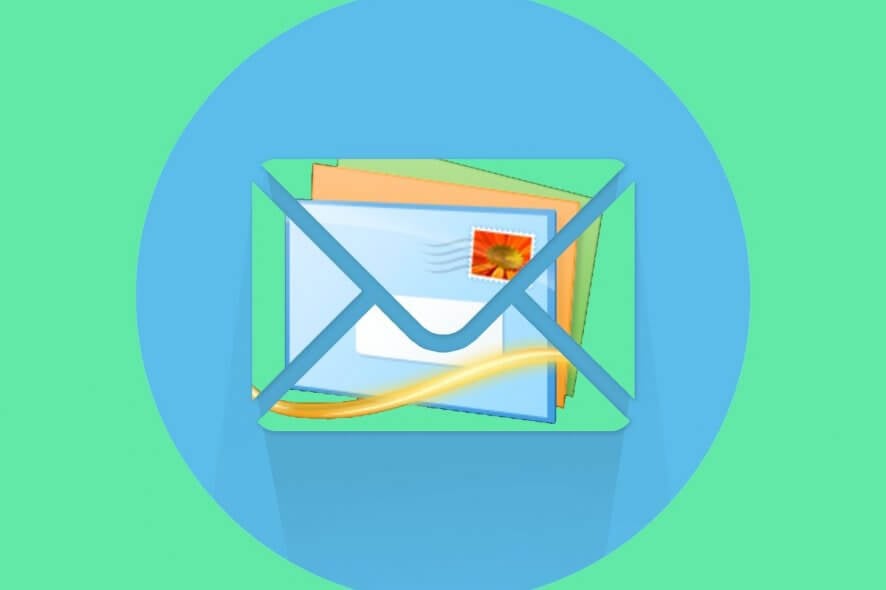
Windows Live Mail et Outlook Express prennent en charge par défaut les signatures de courrier électronique. L’ajout d’une signature électronique vous permet d’intégrer un extrait d’informations à tous les e-mails envoyés depuis votre compte de messagerie.
Maintenant, que se passe-t-il si vous souhaitez modifier une signature Windows Live Mail? C’est en fait assez facile. Vous pouvez modifier la signature Windows Live Mail existante à partir des options.
Dans cet article, nous vous montrons comment modifier et ajouter des signatures Windows Live Mail.
Comment modifier la signature de Windows Live Mail ?
Modifier la signature Windows Live Mail
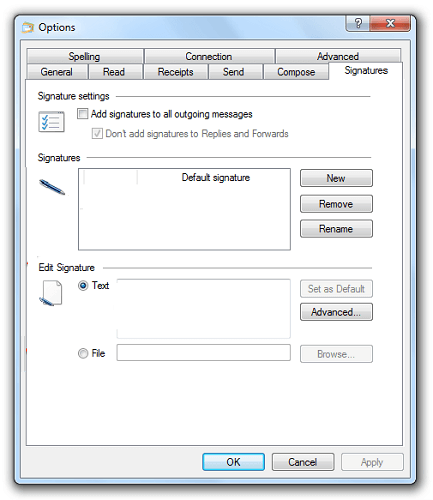
- Ouvrez l’application Windows Live Mail.
- Cliquez sur Fichier et sélectionnez Options > Mail.
- Si vous ne voyez pas l’option Fichier, cliquez sur Outils et sélectionnez Options.
- Ouvrez l’onglet Signatures.
- Ici, vous pouvez voir toutes les signatures de courrier électronique précédemment créées.
- Cliquez sur la signature que vous souhaitez modifier.
- Vous pouvez modifier des signatures en texte brut directement à partir de l’éditeur Live Mail.
- Sinon, notez le chemin et le nom du fichier dans la boîte.
- Ouvrez l’explorateur de fichiers et accédez au chemin que vous avez noté précédemment.
- Ouvrez le fichier dans le bloc-notes et apportez les modifications.
- Enregistrez le fichier et quittez.
Ajouter une signature à Windows Live Mail
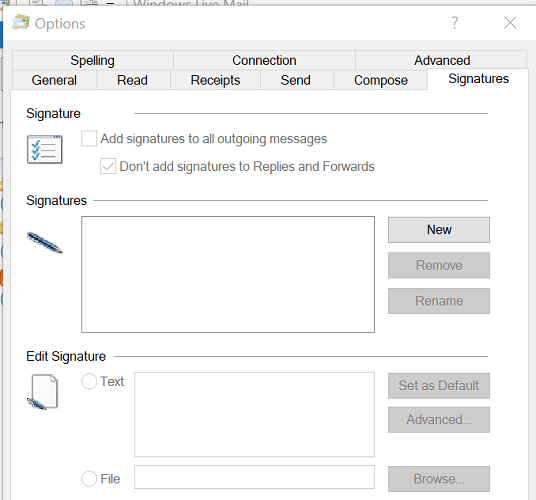
- Démarrez Windows Live Mail.
- Cliquez sur Fichier et sélectionnez Options > Mail.
- Sur les anciennes versions, cliquez sur Options Outils > à la place.
- Ouvrez l’onglet Signatures.
- Sélectionnez Nouveau dans la section Signatures.
- Sous la section Modifier la signature, créez votre signature électronique.
- Cliquez sur OK pour enregistrer la signature.
- Ouvrez à nouveau l’onglet Signature et assurez-vous que l’option Ajouter des signatures à tous les messages sortants est cochée.
Vous avez besoin d’un logiciel de signature électronique ? Consultez cette liste et trouvez les meilleurs sur le marché en ce moment.
Ajouter une signature à un e-mail
Après avoir composé un e-mail, vous pouvez sélectionner la signature que vous souhaitez utiliser:
- Dans la fenêtre de composition, allez dans Insérer la signature >.
- Maintenez la touche Alt enfoncée si vous ne voyez pas la barre de menus.
- Choisissez la signature que vous souhaitez utiliser et envoyez l’e-mail.
Remarque: Lors de la création de signatures électroniques, assurez-vous qu’elles sont courtes et précises. Essayez de limiter la signature de l’e-mail à un maximum de 3 à 4 lignes pour le garder professionnel.
Si vous ne souhaitez pas ajouter de signature aux réponses et aux transferts, procédez comme suit:
- Allez dans Fichier.
- Sélectionnez Options.
- Accédez à l’onglet Signature.
- Décochez l’option Ne pas ajouter de signatures aux réponses et aux transferts.
En suivant les étapes de cet article, vous pouvez ajouter et modifier des signatures de courrier électronique dans Windows Live Mail.
Préférez-vous des signatures enrichies en texte brut ou en HTML ? Laissez votre réponse ainsi que toute autre question et suggestion dans la section commentaires ci-dessous.
LIRE AUSSI:
- Windows Live Mail ne se connecte pas à Gmail? Essayez ceci
- Que faire si mes contacts Windows Live Mail disparaissent
- Comment configurer Windows Live Mail pour Outlook sous Windows 10
- windows live mail




